第5章PowerPoint演示文稿电子教案
- 格式:doc
- 大小:32.00 KB
- 文档页数:4
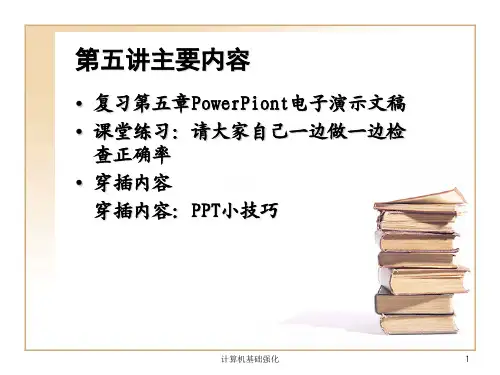
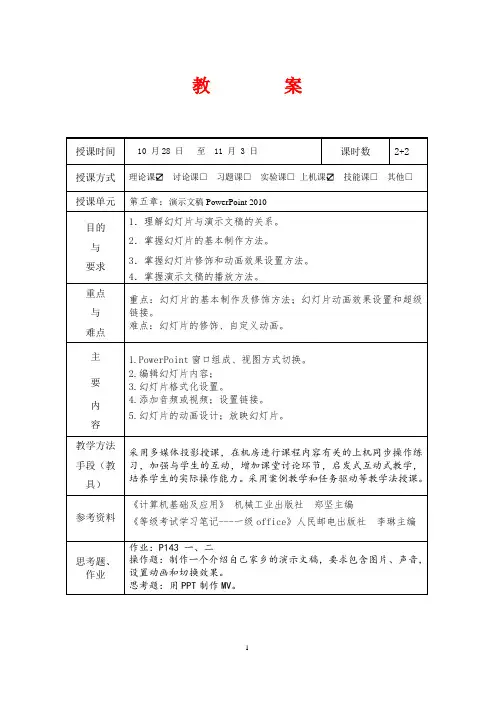
教案讲稿第五章演示文稿PowerPoint 2010[旧课复习]:复习内容:1. Excel的数据输入2. 公式和函数复习目的:加强学生熟练掌握Excel基本操作复习时长:大约15分钟[新课导入]:导入方式:展示一个自制作MV导入目的:让学生初步了解PowerPoint界面组成导入时长:大约10分钟[新课讲授]:重点:幻灯片的基本制作及修饰方法;幻灯片动画效果设置和超级链接。
掌握幻灯片的基本制作及修饰难点:幻灯片的修饰、自定义动画。
方法:运用多媒体辅助教学,采用案例教学和任务驱动等教学法。
5.1 PowerPoint 2010概述PowerPoint 2010是微软公司推出的办公软件Office 2010软件包中重要组件之一,主要用于制作各种演示文稿,如产品介绍、学术报告、项目论证、电子课件等。
这种演示文稿集文字、图形以及多媒体对象于一体,将要表达的内容以图文并茂、形象生动的形式在计算机或大屏幕上展示出来,为人们进行信息传播与交流提供了强有力的手段。
PowerPoint 2010的启动、退出和文件的保存与Word 2010、Excel 2010的启动、退出和文件的保存方式类似,只是PowerPoint 2010生成的文档文件的扩展名是“.pptx”。
因此,这些操作的具体方法在此就不详细介绍了。
一、PowerPoint窗口组成PowerPoint 2010工作窗口主要包括有标题栏、快速访问工具栏、菜单栏、功能区、幻灯片编辑区、状态栏、备注窗格等,如图5-1所示。
标题栏:在窗口的最上方显示文档的名称。
窗口控制按钮:左端显示控制菜单按钮图标,其后显示文档名称,右端包括最小化、最大化或还原和关闭按钮图标。
快速访问工具栏:显示在标题栏最左侧,包含一组独立于当前所显示选项卡的选项,是一个可以自定义的工具栏,可以在快读访问工具栏添加一些最常用的按钮。
菜单栏:是显示PowerPoint 2010所有的菜单项,如:文件、开始、插入、设计、切换、幻灯片放映、审阅、视图菜单。

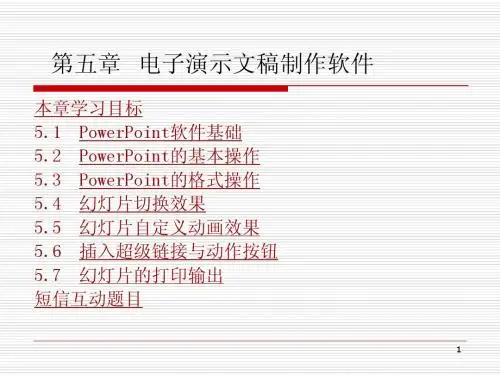


计算机应用基础教案
复习上节课内容,导入新课
5.1 PowerPoint 概述
PowerPoint是一种功能强大的演示文稿创作工具,利用PowerPoint将演示文稿制成一页一页的幻灯片,通过投影仪播放,并可在幻灯片中加入各种颜色、图形、声音和影片剪辑等。
通过PowerPoint可以进行教学、报告、演说、产品介绍、招商引资等,使听众通过听觉和视觉的感受,以留下深刻印象。
5.1.1 PowerPoint 的启动和退出
5.1.2 PowerPoint 的用户界面
5.1.3 PowerPoint 的视图
普通视图
大纲视图
幻灯片视图
幻灯片浏览视图
幻灯片放映
5.1.4创建新的演示文稿
1.创建空白演示文稿
【文件】----【新建】----【空演示文稿】
2.根据设计模板创建演示文稿
如没有出现幻灯片设计窗口,可单击【视图】--【任务窗格】3.根据内容提示向导创建演示文稿
上机练习:例题5.1
4.根据现有演示文稿创建新演示文稿
5.1.5 PowerPoint 文件的保存与打包操作
1.保存
与Word相似:
“文件”菜单——保存/ 另存为 .ppt
另存为“Powerpoint放映”.pps(保存类型)
另存为HTML(网页)
2.打包
【文件】----【打包成CD】---命名—复制到文件夹--【确定】---【关闭】
5.2演示文稿的编辑
5.2.1输入和编辑文本
5.2.2插入表格、图片、声音、影片等对象
1.在幻灯片中插入表格
(1)直接创建表格页面
打开希望在其中插入表格的幻灯片。

计算机应用基础教案
教学过程主要教学内容及步骤教学方法
引入新授
复习上节课内容,导入新课
5.2.3幻灯片的插入、删除、复制和隐藏操作
幻灯片的添加、移动、复制与删除
一般在“普通”视图下,能较方便地对整张幻灯片进行添加、
移动、复制与删除。
1、添加“插入”菜单——“新幻灯片”
2、“插入”→“幻灯片副本”命令
3、移动
4、复制
5、删除“编辑”菜单——“删除幻灯片”
5.2.4超级链接和动作按钮
1.超级链接
(1)选择对象
(2)【插入】---【超链接】
(3)填写要显示的文字
(4)填写屏幕显示
(5)在查找范围选择链接文件的位置
(6)选择要链接的文件
2.动作按钮
选择要创建动作按钮的幻灯片
【幻灯片放映】----【动作按钮】
拖动鼠标,画出动作按钮
在【动作设置】里设置超链接或播放声音
5.3 PowerPoint 的格式操作
5.3.1版式设置和设计模板选择的操作
1.版式设置
第一张幻灯片会自动应用【标题幻灯片】版式
操作步骤:
【文件】----【新建】
【格式】-----【幻灯片版式】
讲述
提问
师:
举例
讲解
生:理解
记忆。

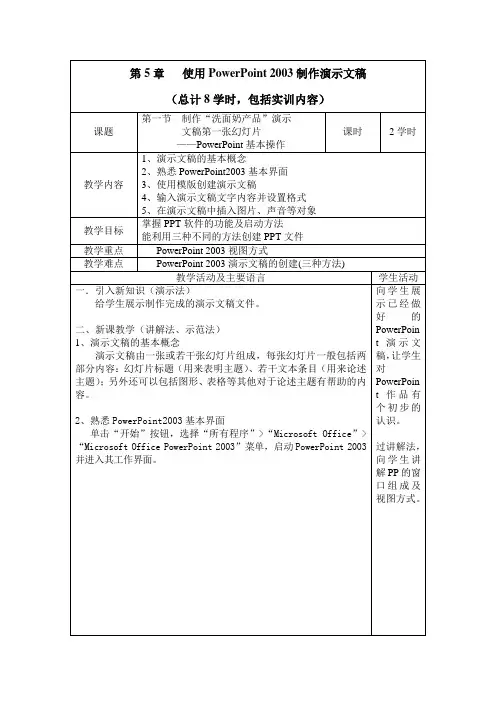
幻灯片编辑区:是编辑幻灯片内容的主要区域,在其中可以为幻灯片添加文本、图片、声音和影片,以及创建超链接等。
幻灯片/大纲窗格:通过“幻灯片”窗格或“大纲”窗格可以快速查看整个演示文稿中的任意一张幻灯片。
其中,“幻灯片”窗格显示了幻灯片的缩略图;“大纲”窗格显示了幻灯片的文本大纲。
备注栏:用于添加演说者的备注信息,观众无法看到。
3、使用模版创建演示文稿1)新建空白演示文稿:在“新建演示文稿”任务窗格中单击“空白演示文稿”链接,切换到“幻灯片版式”任务窗格,根据需要选择一种版式,可新建一个空白演示文稿。
2)利用“内容提示向导”创建演示文稿:利用“内容提示向导”可快速创建具有专业风格的演示文稿的基本框架。
方法是:单击“新建演示文稿”任务窗格中的“根据内容提示向导”链接,打开如图5-5左图所示“内容提示向导”对话框,然后根据提示进行操作,即可创建需要的演示文稿框架。
图5-5右图所示是一个“集体讨论例会”类型的演示文稿效果实例。
通过演示法,向学生演示通过三种不同的方法,创建PPT文件的方法。
通过演示法,向学生演示保存、关闭PPT 的方法。
4、输入演示文稿文字内容并设置格式在幻灯片中插入文本有两种方法,一种是在占位符中直接输入,另一种是利用文本框进行添加。
下面我们向演示文稿的第1张幻灯片中输入文字并进行编辑。
学生听课中5、在演示文稿中插入图片、声音等对象要在演示文稿中插入图片、声音和影片,可以利用“插入”菜单。
学生听课中三、课堂练习(1)实验名称:利用三种方法创建演示文稿(2)实验目的:通过本实训,学生能够熟练地使用三种方法创建演示文稿文件。
(3)实验内容1.根据“内容提示向导“创建演示文稿,要求对演示文稿中的文字进行修改,并尽量与主题相符。
2.根据“设计模板”创建演示文稿,要求对自己的学校及专业进行介绍,文件中至少包括五张幻灯片。
3.使用“空演示文稿”创建演示文稿,要求自己进行介绍,至少三张幻灯片。
四、课堂总结对授课内容进行总结课题第二节制作“洗面奶产品”演示文稿其他幻灯片——管理幻灯片和修饰演示文稿课时4学时教学内容1、插入、复制和移动幻灯片2、更换演示文稿的背景3、编辑幻灯片母版4、为对象设置超链接5、创建动作按钮教学目标掌握PPT软件编辑的方法。

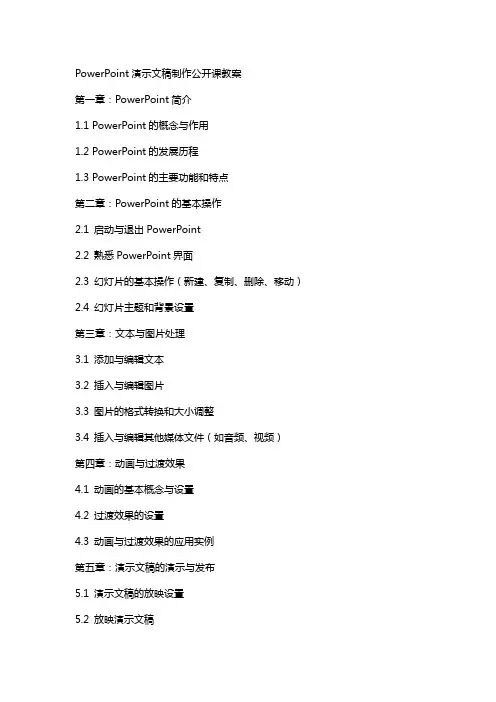
PowerPoint演示文稿制作公开课教案第一章:PowerPoint简介1.1 PowerPoint的概念与作用1.2 PowerPoint的发展历程1.3 PowerPoint的主要功能和特点第二章:PowerPoint的基本操作2.1 启动与退出PowerPoint2.2 熟悉PowerPoint界面2.3 幻灯片的基本操作(新建、复制、删除、移动)2.4 幻灯片主题和背景设置第三章:文本与图片处理3.1 添加与编辑文本3.2 插入与编辑图片3.3 图片的格式转换和大小调整3.4 插入与编辑其他媒体文件(如音频、视频)第四章:动画与过渡效果4.1 动画的基本概念与设置4.2 过渡效果的设置4.3 动画与过渡效果的应用实例第五章:演示文稿的演示与发布5.1 演示文稿的放映设置5.2 放映演示文稿5.3 演示文稿的保存与分享5.4 演示文稿的打印设置第六章:图表和SmartArt图形6.1 图表的类型与插入6.2 图表的编辑与格式化6.3 SmartArt图形的类型与插入6.4 SmartArt图形的编辑与格式化第七章:幻灯片母版和模板7.1 幻灯片母版的概念与使用7.2 母版中的常用元素(如、页脚、背景)7.3 创建和应用模板7.4 幻灯片版的复制和删除第八章:演示文稿的排练与计时8.1 排练计时器的设置8.2 使用排练计时器进行演示文稿排练8.3 设置自动播放和自定义动画8.4 排练计时器的保存与恢复第九章:演讲者视图和备注9.1 演讲者视图的设置与应用9.2 备注页的添加与管理9.3 使用演讲者视图进行演示文稿播放9.4 演讲者视图和备注的打印设置第十章:演示文稿的协作与共享10.1 PowerPoint的共享功能10.2 插入和编辑超与动作按钮10.3 创建和加入共享演示文稿10.4 实时协作与评论重点和难点解析一、文本与图片处理2.4 插入与编辑其他媒体文件(如音频、视频)解析:在这一环节中,学生需要掌握如何插入和编辑音频、视频文件,以及如何调整它们的播放时间和效果。